Oplossing: Peacock TV crasht of werkt niet op Samsung, LG of een andere Smart TV
Gemengde Berichten / / April 23, 2022
Ondervindt u problemen bij het streamen van Peacock TV op uw Samsung, LG of een andere Smart TV? U bent niet de enige die met dergelijke problemen wordt geconfronteerd, aangezien veel gebruikers in de hele gemeenschap klagen over verschillende rapporten van Peacock TV die crasht of niet werkt.
Peacock TV is vrij beroemd vanwege het vermogen om te streamen met directe toegang tot duizenden films en tv-shows. Het is een on-demand streamingdienst waar je ook kunt genieten van de originele inhoud van Peacock. Veel gebruikers melden echter veelvoorkomende problemen met de service waarbij ze niets kunnen streamen, vooral niet op hun Smart TV.
Deze problemen bevatten meerdere tellingen van langzaam laden, niet werken, app-crashes of bevriezingsproblemen. Deze problemen kunnen kleine app-glitches of iets anders zijn. Hieronder vindt u een gids voor probleemoplossing die u zal helpen het probleem op te lossen.

Pagina-inhoud
-
Oplossing: Peacock TV crasht of werkt niet op Samsung, LG of een andere Smart TV
- Buiten dienst regio
- Internetverbinding controleren
- Uitloggen op alle apparaten
- Peacock TV-app opnieuw starten
- Herstart Smart TV
- Wis de cache en gegevens van Peacock TV
- Update Peacock TV-app
- VPN-services uitschakelen
- Browser gebruiken
- Conclusie
Oplossing: Peacock TV crasht of werkt niet op Samsung, LG of een andere Smart TV
Het kan behoorlijk frustrerend zijn om meerdere fouten of app-crashes te zien wanneer je gewoon van je dag wilt genieten door naar je favoriete tv-programma's of filmtitels te kijken. Gelukkig kunnen de meeste van deze problemen eenvoudig worden opgelost met de onderstaande methoden voor probleemoplossing.
Buiten dienst regio
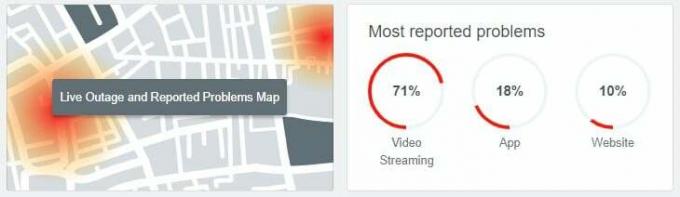
Aangezien Peacock een on-demand service-app is, is het goed mogelijk dat de service niet beschikbaar is in uw regio. Als de tv-programma's of films die u wilt bekijken bijvoorbeeld alleen beschikbaar zijn voor de noordwestelijke regio, maar u zich in de zuidoostelijke regio bevindt, werkt de app niet. Check dus zeker de down detector pagina om de regiodiensten te controleren.
Internetverbinding controleren
Peacock TV is een online videostreamingplatform, dus het heeft toegang nodig tot supersnelle internetfaciliteiten. En als uw internet om de een of andere reden niet correct werkt of te maken heeft met bandbreedteproblemen, dan zal de app niet van tijd tot tijd laden en crashen. Zorg ervoor dat u verbinding maakt met uw internetprovider en een goed snel internetabonnement krijgt om te genieten van de videostreamingbehoeften.
We raden u ook aan om te controleren of het netwerk werkt of niet. Vaak gebeurt het dat de wifi is verbonden, maar het internet niet actief is vanwege een slechte configuratie van DNS of je lokale internetaccount.
Uitloggen op alle apparaten
Alle streaming-apps beperken het aantal apparaten waarop je op een bepaald moment kunt inloggen. Dus als je al bent ingelogd met je andere apparaten, laten we zeggen je Android-tablet, dan werkt de app niet op je Smart TV met hetzelfde account.
advertenties
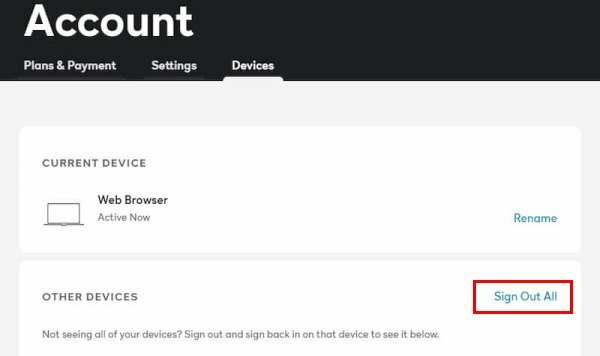
U moet zich eerst afmelden bij uw account vanaf uw Android-tablet en vervolgens inloggen op uw Smart TV om van de streamingdiensten te genieten. U kunt ook alle apparaten tegelijk uitloggen, zoals weergegeven in de afbeelding hierboven.
Peacock TV-app opnieuw starten
Vaak is het probleem een interne storing in de app. Dus zodra u de app opnieuw start, worden alle problemen automatisch opgelost.
advertenties
Herstart Smart TV
Als het probleem zich blijft voordoen, moet u proberen uw Smart TV opnieuw op te starten. Gewoonlijk heeft Smart TV veel apps tegelijkertijd geopend en hierdoor krijgen apps zoals Peacock TV niet genoeg middelen om goed te werken. Nadat u uw tv opnieuw hebt opgestart, werkt de app zonder problemen.
Wis de cache en gegevens van Peacock TV
Alle beschadigde gegevens of cache kunnen ook problemen met het crashen van de app veroorzaken. Maar maak je geen zorgen, want je kunt de app-cache eenvoudig wissen via het instellingenmenu.
Om de cache van uw Peacock-app te wissen, navigeert u naar het menu Instellingen van uw apparaat.
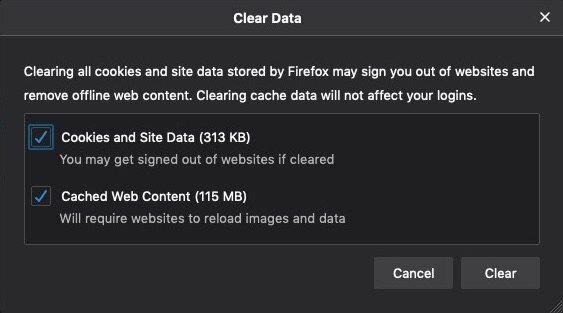
Zoek de Peacock-app en ga naar Opslag > Cache wissen.
Opmerking: Alle Smart TV's hebben een ander instellingenmenu. De stappen kunnen dus een beetje verschillen, maar in de meeste gevallen vindt u de duidelijke cache-instellingen in de opslaginstellingen.
Update Peacock TV-app
Peacock TV-ontwikkelaars rollen regelmatig app-updates uit om ervoor te zorgen dat gebruikers probleemloos van de streamingdiensten kunnen genieten. In Smart TV's zijn automatische app-updates echter standaard uitgeschakeld. Het is dus goed mogelijk dat u een relatief zeer oude versie van Peacock TV gebruikt die niet meer wordt ondersteund. Werk de app dus bij door naar je Smart TV Playstore te gaan.
VPN-services uitschakelen

Zoals we hierboven hebben besproken, is internet erg belangrijk om ervoor te zorgen dat de app goed werkt. Veel mensen gebruiken echter graag VPN-services samen met hun internet, maar VPN's kunnen ook problemen krijgen met serverdowntime. Zorg er dus voor dat u VPN-services uitschakelt voor het geval u er een gebruikt.
Browser gebruiken
Als geen van de bovenstaande methoden voor u werkt en u toch de Peacock-app-services wilt gebruiken, raden we u aan om in te loggen op de website met een webbrowser. Alle Smart TV's worden geleverd met een webbrowser zoals Chrome, waar u kunt inloggen op de Peacock-website en verder kunt kijken naar uw tv-programma's en films.
Conclusie
Dit brengt ons bij het einde van deze handleiding om Peacock TV Crashing or Not Working op Samsung, LG of Any Smart TV te repareren. Houd er rekening mee dat dergelijke problemen voornamelijk te wijten zijn aan app-problemen, en zodra u de app bijwerkt, moeten alle problemen verdwijnen. Als geen van de bovenstaande methoden je helpt, raden we je aan andere on-demand streamingdiensten te proberen, zoals Netflix, Hulu, Amazon Prime, enz.



